| 5.7. GEGL-operasjon | ||
|---|---|---|

|
5. Andre verktøy |  |
GEGL («Generic Graphical Library») er eit grafbasert biletbehandlingsbibliotek utvikla for å handsama ulike bilethandsamingsoppgåver som trengst i GIMP. Dei fleste GEGL-operasjonane har sine eigne menykommandoar i GIMP. Dei fleste av dei er filter som finst i menyane «Fargar» og «Filter».
Men det finst likevel nokre GEGL-operasjonar som ikkje har sine eigne kommandoar, anten fordi operasjonen ikkje vert sett på som viktig nok, eller fordi han framleis er eksperimentell.
GEGL-operasjonsverktøyet vart lagt til for å gje tilgang til alle desse operasjonane so du ikkje kan bruka på andre måtar. Det gjev tilgang til GEGL-operasjonar brukte på biletet og gjev deg høve til å førehandsvisa resultatet på lerretet. Nye GEGL-operasjonar laga av tredjepart vert også viste i dette vindauget.
Klikk på denne knappen for å velje kva operasjon som skal brukast på det aktive utvalet, eller på heile laget dersom det ikkje finst utval.
Nokre av desse operasjonane er svært enkle, som f. eks. «color» som fyller det aktive utvalet eller laget med ein spesifisert farge. Andre lager meir kompliserte mønster, som f. eks. «fractal-explorer» — tilsvarande teiknefiltra.
Kva for innstillingar som vert viste vert bestemt av kva for Operasjon som er vald:
Figur 14.186. Eksempel på bruk av «operasjonsinnstillingar»
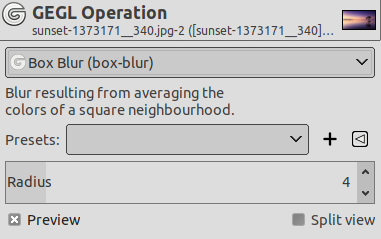
GEGL-operasjon «Gaussisk sløring» er vald.
Dersom innstillingane for den valde GEGL-operasjonen ikkje er sjølvforklarande som t.d. «Color», kan du sjå på det tilsvarande verktøyet utan GEGL. For eksempel kan filteret Fraktalutforskaren ha mykje dei same innstillingane som operasjonen «fractal-explorer».
Eller du kan bruke førehandsvisinga og eksperimentere med ulike innstillingar.
Dette valet er normalt avkryssa og gjer at du kan sjå endringane på biletet så snart operasjonen er ferdig. Du må trykke knappen for å legge operasjonen inn i biletet.
Verktøyknappane
Med denne knappen kan du setja innstillingane tilbake til standard.
Klikk på denne knappen for å avbryte GEGLoperasjonen utan å forandre biletet. Dette er det same som å lukke vindauget ved hjelp av knappen oppe til høgre i biletramma.
Du må trykkja denne knappen for å leggja den valde operasjonen til i biletet. Deretter vert dialogvindauge lukka.